ユーザーはさまざまな理由で Microsoft Outlook から電子メールを印刷します. 電子メールには、印刷したいフォームが含まれている場合があります, 記入する, そして提出する. 多くの人が重要な電子メールの物理的なコピーを保持しています. 場合によっては、メールが非常に長くなることがあります, 一部のユーザーは、それを印刷して後で読みたいと思うかもしれません.
この記事では、複数のシナリオで Outlook で電子メールを印刷する方法について説明します:
Outlook アプリからメールを印刷する方法
Outlook からメールを印刷するには、3 つの簡単な手順が必要です:
- 電子メール メッセージを表示する.
- メニューをクリックします ファイル [OK]をクリックします プリント.
- プリンターを選択し、印刷オプションを設定します.
設定により、電子メールが紙の上でどのように見えるかを制御できます. オプションには、メモ スタイルまたはテーブル スタイルが含まれる場合があります。.
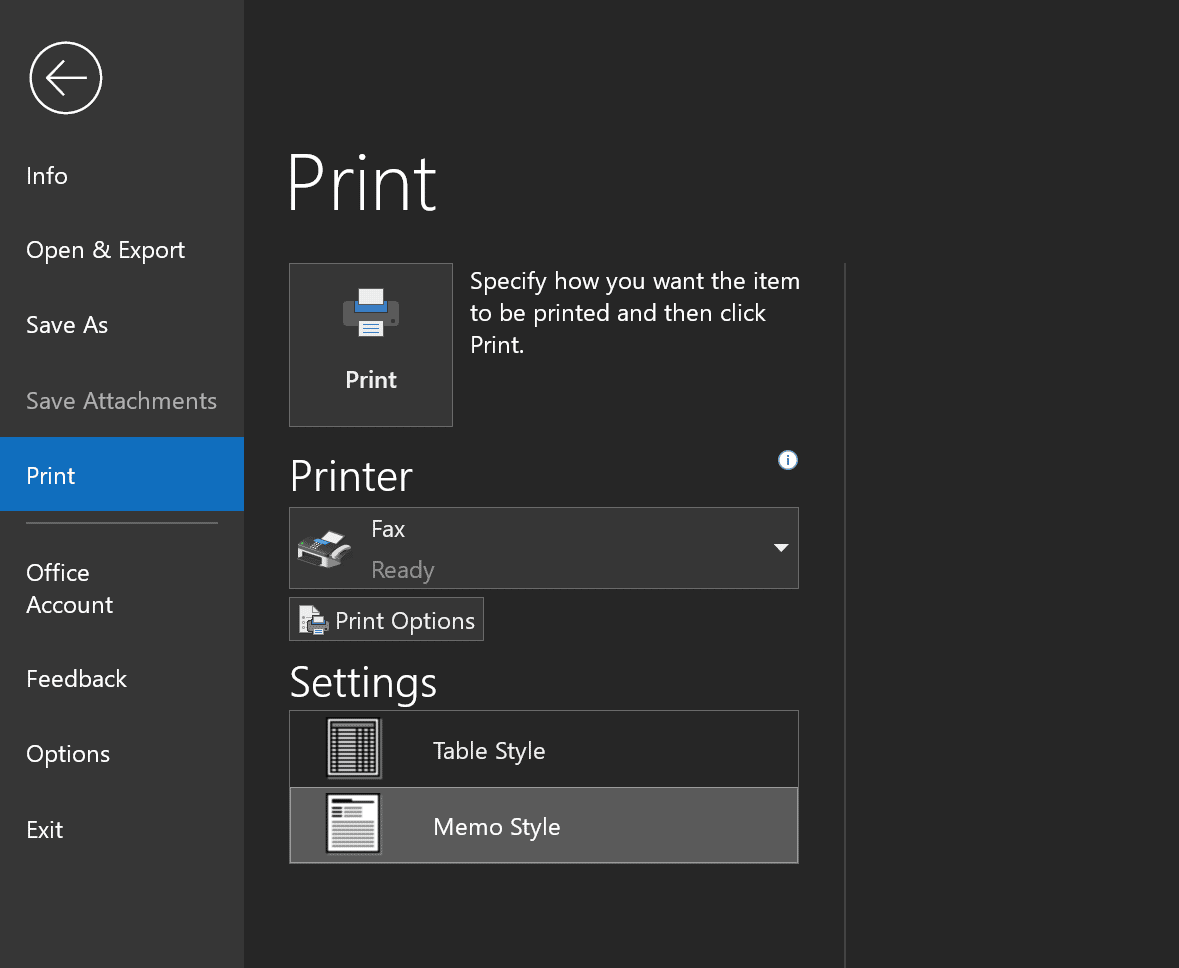
ページ設定の下に、メッセージのプレビューと印刷するページ数が表示されます。.
添付ファイル付きの Outlook からの電子メールを印刷する方法
フォームが添付されたメッセージを受け取ったとしましょう. メール本文を添付ファイルと一緒に印刷するか、添付ファイルのみを印刷できます。.
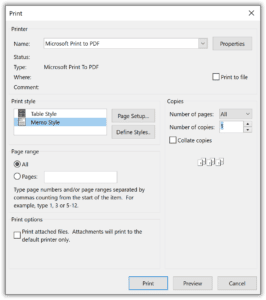
メッセージ全体と添付ファイルの両方をハード コピーで印刷するには, 必要があります:
- メールを開く.
- ファイルに移動 > プリント.
- 選択 印刷オプション.
- 新しいウィンドウで, 印刷オプションを探す, 添付ファイルを印刷するオプションをオンにします.
- [印刷] をクリックして終了します.
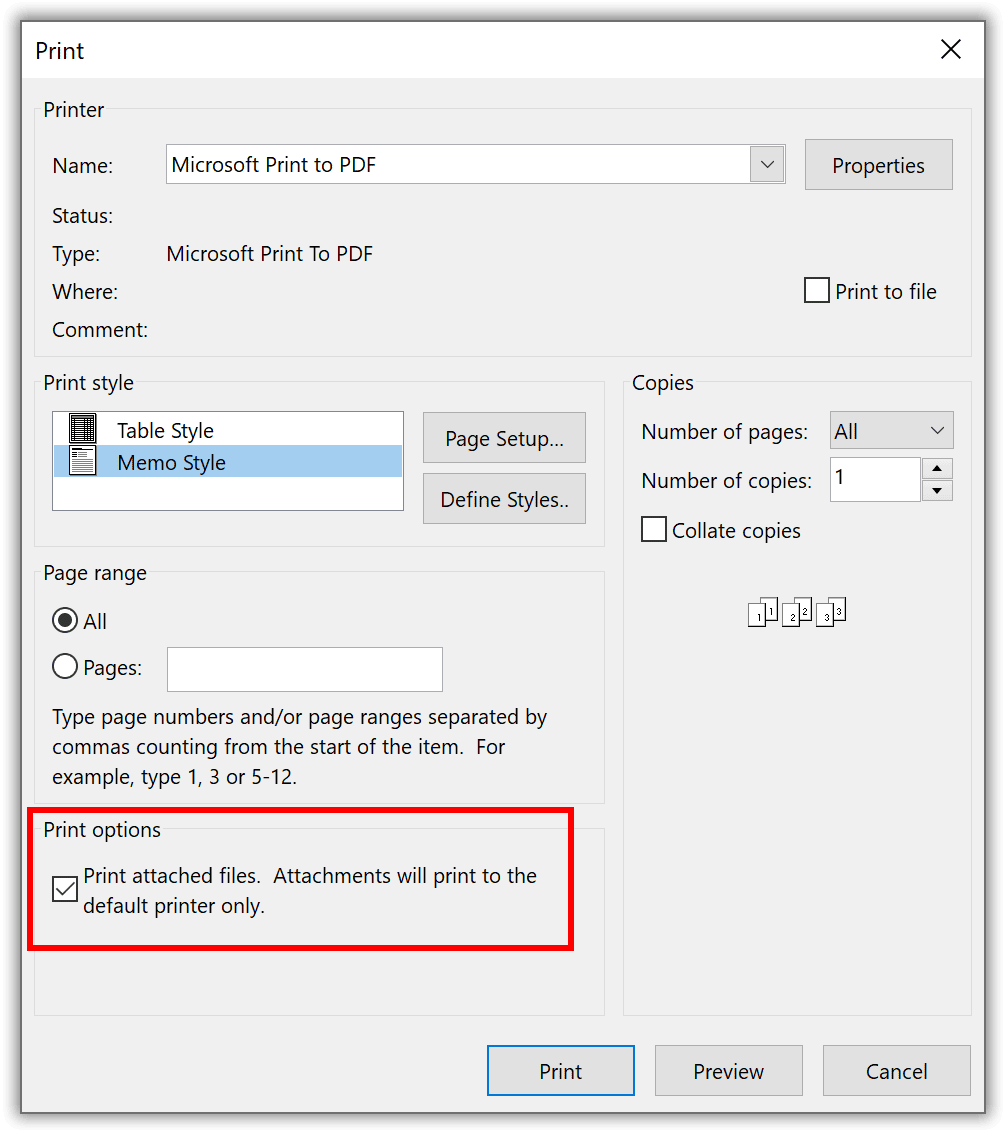
メッセージのない添付ファイルの紙のコピーが必要な印刷ジョブの場合:
- 閲覧ウィンドウで電子メール メッセージを開く.
- 添付ファイルセクションの横, さまざまなクイックアクションがあります.
- クイックプリントを選択.
また読みます – Outlook メールを PDF ファイルに変換する方法
Web で Outlook 電子メールを印刷する方法
デスクトップ バージョンを持っていない場合、または単に Web から印刷する必要がある場合に、Outlook から印刷する方法を学びましょう。. プロセスはかなり簡単です.
- メッセージを開く.
- 画面の右上隅に, 頂上付近, その他のオプションにアクセスするには、3 つのドットをクリックします.
- 印刷を見つけてクリックします.
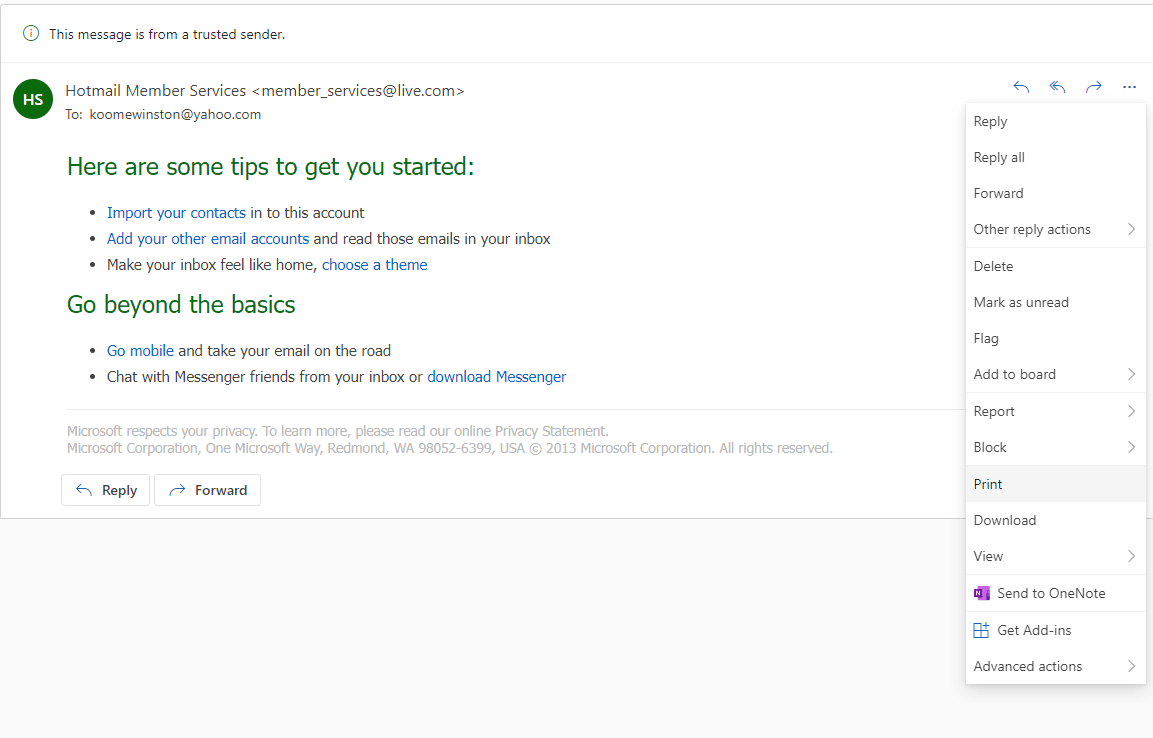
Outlook.live でメッセージ本文のない添付ファイルをダウンロードする方法は次のとおりです。.
- メッセージをクリック.
- 添付ファイルの横にドロップダウン アイコンが表示されます。. それをクリックして、利用可能なオプションを表示します, をクリックし、[プレビュー] を選択します.
- プレビュー ツールバーで, 印刷アイコンがあります. クリックして.
- Word文書の場合, Microsoft Word は、印刷用に PDF に変換して準備します。.
- プロセスが完了したら, ダイアログ ボックスから [PDF を開く] を選択します。, デフォルトのプリンターを選択します. 必要に応じて他の設定を指定します.
1通の電子メールの紙のコピーを入手するのは簡単です. しかし、複数の電子メールと添付ファイルの印刷が必要な場合はどうすればよいでしょうか??
Outlook がコンピューターにインストールされている場合に、Outlook から電子メールを印刷する手順は次のとおりです。:
- Ctrl キーを押しながら個々の電子メールをクリックして、印刷する電子メール メッセージを選択します。.
- ファイルをクリックします > プリント
- ダイアログ ボックスでオプションを選択し、[OK] を選択します。.
Outlook Web App には、複数のメッセージを印刷する機能がないことに注意してください。. 別のメールを選択した場合, アプリが提供するオプションが含まれていることがわかります: 削除, 動き, 既読にする, または未読.
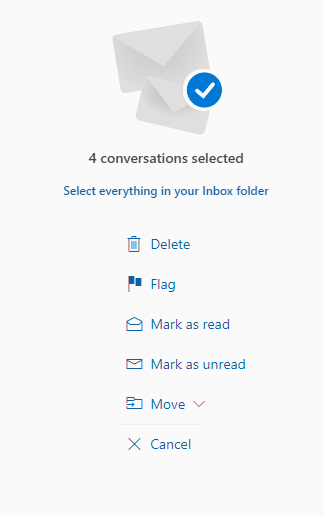
添付ファイルの処理方法
Outlookで, メッセージ本文を省略して、一度に複数の電子メールの添付ファイルを印刷するネイティブ機能はありません.
回避策, 添付ファイルをコンピューター上の 1 つの Outlook フォルダーに保存する. エクスプローラーを使用してフォルダーを表示する. 複数のファイルを選択, 左クリック, をクリックし、[印刷] を選択します.
結論
この記事では、ユーザーが Outlook から印刷するときに遭遇する一般的なシナリオについて説明しました。. デスクトップアプリで同時に複数のメッセージを印刷できることがわかりました, ただし、これと同じ手順はWeb版では複製できません.
また、Outlook には複数の電子メールの添付ファイルを印刷する方法がないことにも注意してください。. 代わりに, 添付ファイルは、選択して印刷する前にダウンロードしてオフラインで保存する必要があります.
よくある質問
Microsoft Outlook アプリからメールを印刷できますか?
[はい], メッセージ本文全体をすばやく印刷したり、Outlook.live で添付ファイルを個別に印刷したりできます。. しかし、Microsoft は Android アプリからメッセージを印刷する方法をまだ追加していません。. 開発チームは、将来のアップデートでこの機能を導入する予定です.
Outlook 電子メールを PDF に印刷する方法?
ファイル形式を変更することでPDFに出力可能. 受信トレイからメッセージを開き、[ファイル] に移動します > プリント. プリンターの選択で, Microsoft Print to PDF を選択して PDF ファイルを生成する. また学ぶ: Outlook メールを添付ファイル付きの PDF として保存する方法.
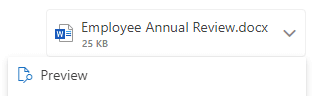
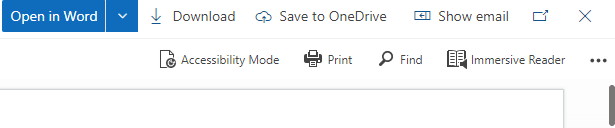
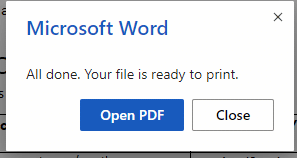
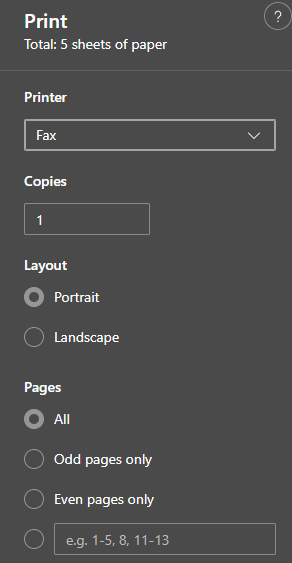




添付ファイルのみを印刷する方法? クイックプリントが機能しない